Mündəricat
Əgər siz Excel-də mətn arasına simvol daxil etmək istəyirsinizsə, bu məqalə sizin üçündür. Burada biz sizə tapşırığı asanlıqla yerinə yetirmək üçün 5 asan və effektiv üsulla tanış edəcəyik.
Təcrübə İş Kitabını endirin
Siz Excel faylını<2 endirə bilərsiniz> və bu məqaləni oxuyarkən məşq edin.
Mətn.xlsm Arasına Simvol Daxil Etmək
Excel-də Mətn Arasına Simvol Daxil Etmək üçün 5 Metod
Aşağıdakı verilənlər dəstində Dövlət və Nömrə sütunları var. Bu verilənlər bazasından istifadə edərək, biz sizə Excel-də mətn arasına simvol daxil etməyin 5 asan və effektiv üsulunu nümayiş etdirəcəyik. Burada biz Excel 365 -dən istifadə etdik. Siz istənilən mövcud Excel versiyasından istifadə edə bilərsiniz.

1. SOL və MID Funksiyalarından İşaret və Operatorla istifadə
Burada, Nömrə sütununda biz dövlət abbreviaturası və rəqəmlər arasına Defis ( – ) əlavə etmək istəyirik. Bunun üçün biz SOL və MID funksiyalarından İşaret ( & ) operatoru ilə birlikdə istifadə edəcəyik.
Gəlin tapşırığı yerinə yetirmək üçün aşağıdakı addımları keçək.
- İlk olaraq D5 xanasına aşağıdakı düsturu yazın.
=LEFT(C5,2) & "-" & MID(C5,3,100) 
Formula Bölməsi
- LEFT(C5,2) → LEFT funksiyası xananın nömrə və ya mətn sətirində başlanğıc mövqeyindən simvol və ya simvolları qaytarır. Qaytarılan simvollar əsaslanırmüəyyən etdiyimiz nömrədə.
- SOL(C5,2) →
- olur Çıxış: NY
- MID(C5,3,100) → MID funksiyası mətn sətirindən simvolları qaytarır. O, təyin etdiyimiz mövqedən başlayır və təyin etdiyimiz simvolların sayını qaytarır.
- MID(C5,3,100) →
- olur Çıxış: 019186
- NY& “-” &019186 → İşaret operatoru NY -ni Defis (-) və 019186 ilə birləşdirir.
- NY& “-” &019186 →
- olur Çıxış: NY-019186
- İzahat : Defis ( – ) NY abbreviaturası ilə 019186 xana D5 rəqəmləri arasına əlavə edilir.
- Bundan sonra ENTER düyməsini basın.
Sonra nəticəni D5 xanasında görə bilərsiniz.
- Bu nöqtədə Doldurma Dəstəyi aləti ilə aşağı dartın .
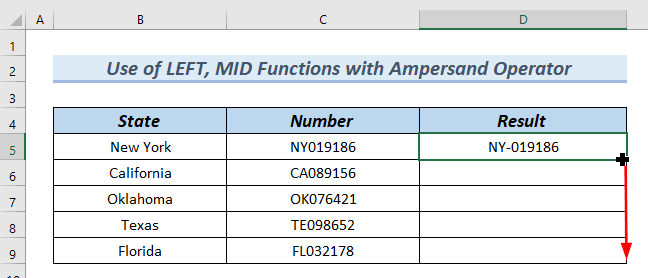
Nəticədə, Nəticə sütununda siz mətn arasına daxil edilmiş simvolu görə bilərsiniz.

Ətraflı oxu : Excel-də birdən çox hüceyrəyə simvol əlavə etmək (5 asan yol)
2. Mətn arasına simvol daxil etmək üçün DƏYİŞTİRİŞ funksiyasının tətbiqi
Bu üsulda , biz dövlət abbreviaturası ilə Nömrə sütununun rəqəmləri arasına (+889) rəqəm kodu əlavə edəcəyik. Tapşırığı yerinə yetirmək üçün REPLACE funksiyasını tətbiq edəcəyik.
Gəlin keçəktapşırığı yerinə yetirmək üçün aşağıdakı addımları yerinə yetirin.
- Əvvəlcə, D5 xanasına aşağıdakı düsturu yazın.
=REPLACE(C5,3,0,"(+889)") 
Formula Bölməsi
- ƏYİN(C5,3,0,"( +889)”) → REPLACE funksiyası mətn sətirindəki bir hissəni bizim təyin etdiyimiz başqa nömrə və ya mətnlə əvəz edir.
- REPLACE(C5,3,0,”(+889)" ) →
- olur Çıxış: NY(+889)019186
- İzahat: burada, (+889) NY və D5 xanasındakı 019186 rəqəmləri arasında əlavə edilir.
- Bundan sonra ENTER düyməsini basın.
Ona görə də D5 xanasında nəticəni görə bilərsiniz.
- Bundan əlavə, < Doldurma Dəstəyi aləti ilə düsturu 1>aşağı dartın .

Ona görə də Nəticə sütununda mətn arasına daxil edilmiş simvolu görə bilərsiniz.
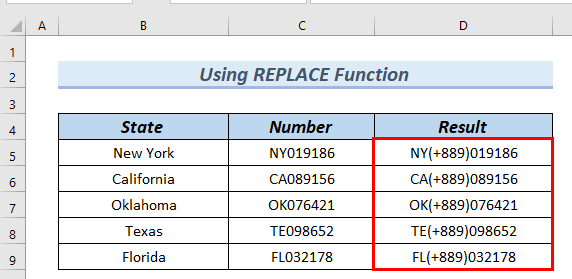
3. SOL, AXTAR, RIGHT & LEN Funksiyaları
Aşağıdakı verilənlər toplusunda siz Nömrə sütununda Haş ( # ) işarəsinin olduğunu görə bilərsiniz. 1>dövlət abbreviaturası və rəqəmlər . Sonra Hash ( # ) işarəsindən sonra (+889) rəqəm kodu əlavə edəcəyik. Bunun üçün biz SOL , AXTAR , SAĞ və LEN funksiyalarının birləşməsindən istifadə edəcəyik.
Tapşırığı yerinə yetirmək üçün aşağıdakı addımları keçək.
- Əvvəlcə xanaya aşağıdakı düsturu yazın. D5 .
=LEFT(C5, SEARCH("#", C5)) &"(+889)"& RIGHT(C5, LEN(C5) - SEARCH("#", C5)) 
Formula Bölməsi
- SEARCH(“#”, C5) → SEARCH funksiyası xüsusi simvol və ya mətn sətirinin olduğu simvolların sayını qaytarır ilk tapıldı, soldan sağa oxu. Burada AXTAR funksiyası C5 xanasındakı Hash ( # ) mövqeyini tapır.
- Çıxış: 3
- LEN(C5) → LEN funksiyası xanadakı simvolların ümumi sayını qaytarır C5 .
- Çıxış: 9
- SAĞ(C5, LEN(C5) – SEARCH(“#”, C5)) → the RIGHT funksiyası xananın nömrə və ya mətn sətirindəki son mövqedən simvol və ya simvolları qaytarır. Qaytarılan simvollar təyin etdiyimiz rəqəmə əsaslanır.
- RIGHT(C5, 9- 3) →
- olur Çıxış: 019186
- AXTAR(“#”, C5)) &”(+889)”& RIGHT(C5, LEN(C5) – AXTAR(“#”, C5)) → işarəsi “&” operator 3 -ni (+889) və 019186 ilə birləşdirir.
- 3 &”(+889)” & 019186 →
- olur Çıxış: 3(+889)019186
- SOL(C5, SEARCH(“#”) , C5)) &”(+889)”& RIGHT(C5, LEN(C5) – SEARCH(“#”, C5)) → SOL funksiyası xətanın rəqəm və ya mətn sətirində başlanğıc mövqeyindən simvol və ya simvolları qaytarır. Qaytarılan simvollar biz sayına əsaslanırtəyin edin.
- SOL(C5,3(+889)019186) → Nəticədə
- olur Çıxış: NY #(+889)019186
- İzahat: burada (+889) NY# ilə
019186 D5 xanasında.
- Sonra ENTER düyməsini basın .
Beləliklə, siz D5 xanasında nəticəni görə bilərsiniz.
- Bununla yanaşı, düsturu aşağı sürükləyin Doldurma Dəstəyi aləti ilə.
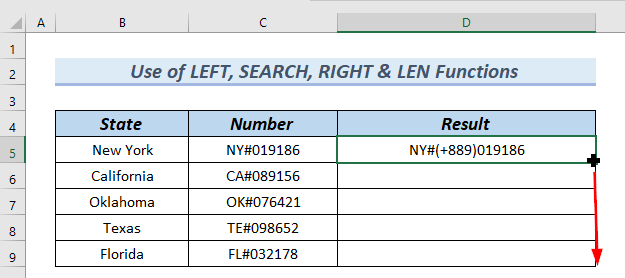
Nəticədə Nəticə sütununda siz mətn arasına daxil edilmiş simvol .

Ətraflı oxuyun: Excel Formulasında simvolları necə əlavə etmək olar (4 Sadə Metod)
Oxşar oxunuşlar
- Excel-də simvol limitini necə təyin etmək olar
- Xüsusi simvolları filtrləyin Excel-də (Asan Bələdçi)
- Excel-də Xüsusi Simvolları Müəyyən etmək üçün Düsturun Tətbiqi (4 Metod)
- Excel-də Simvol Limitini Necə Yoxlamaq olar (Asan Addımlarla)
4. Daxil etmək üçün birləşdirilmiş funksiyaların tətbiqi Mətn Arasındakı Simvol
Aşağıdakı verilənlər toplusunda siz Nömrə sütununda dövlət abbreviaturası
Gəlin tapşırığı yerinə yetirmək üçün aşağıdakı addımlardan keçək.
- İlk olaraq, D5 xanasına aşağıdakı düsturu yazın.
=CONCATENATE(LEFT(C5, SEARCH(" ", C5)), "(+889)", RIGHT(C5, LEN(C5) -SEARCH(" ", C5))) 
Formula Dağılımı
- SEARCH(” “, C5) → SEARCH funksiyası soldan sağa oxumaqla konkret simvol və ya mətn sətirinin ilk tapıldığı simvolların sayını qaytarır. Burada AXTAR funksiyası C5 xanasındakı boşluğun ( ” “ ) mövqeyini tapır.
- Çıxış: 3
- LEN(C5) → LEN funksiyası C5 xanasındakı simvolların ümumi sayını qaytarır .
- Çıxış: 9
- RIGHT(C5, LEN(C5) -SEARCH(" ", C5)) → RIGHT funksiyası xananın nömrə və ya mətn sətirindəki son mövqedən simvol və ya simvolları qaytarır. Qaytarılan simvollar təyin etdiyimiz rəqəmə əsaslanır.
- RIGHT(C5, 9-3) →
- olur Çıxış: 019186
- LEFT(C5, SEARCH(” “, C5))→ LEFT funksiyası hənənin nömrə və ya mətn sətirində başlanğıc mövqeyindən simvol və ya simvolları qaytarır. . Qaytarılan simvollar təyin etdiyimiz rəqəmə əsaslanır.
- LEFT(C5, SEARCH(” “, C5)) →
- olur Çıxış: NY
- BİRLAŞTIR (SOL(C5, AXTAR(” “, C5)), “(+889)”, SAĞ(C5, LEN(C5) -AXTAR( ” “, C5))) → CONCATENATE funksiyası birləşdirir və ya birləşdirirsimvolları bir mətn sətirinə daxil edin.
- CONCATENATE(NY , “(+889)”, 019186)) → Sonra
- olur. Çıxış: NY (+889)019186
- İzahat: burada (+889) NY arasında əlavə olunub və rəqəmlər 019186 D5 xanasında.
- Sonra, düyməsini basın ENTER .
Ona görə də nəticəni D5 xanasında görə bilərsiniz.
- Bundan əlavə, aşağı sürükləyin Doldurma Dəstəyi aləti ilə düstur.
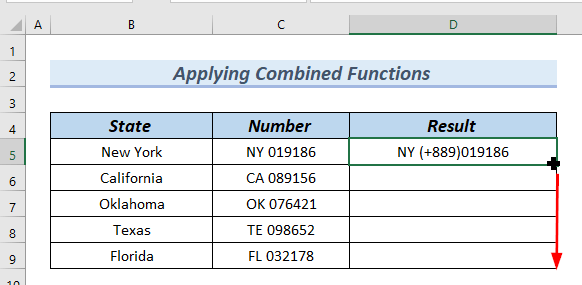
Beləliklə, Nəticə sütununda siz
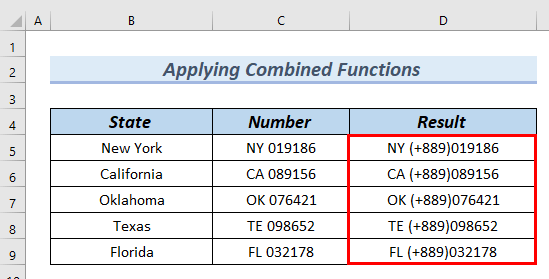
Ətraflı oxuyun: Excel-də Yoxlama İşarəsi üçün Simvol Kodu (2 Proqram)
5. Mətn Arasına Simvol Yerləşdirmək üçün VBA-dan istifadə
Bu metodda Excel-də mətn arasına simvol daxil etmək üçün VBA kodu istifadə edəcəyik>.
Tapşırığı yerinə yetirmək üçün aşağıdakı addımları keçək.
- İlk olaraq Tərtibatçı tabına keçəcəyik.
- Sonra Visual Basic seçin.

Bu zaman VBA redaktoru pəncərəsi görünəcək.
- Daha sonra Daxil et nişanından >> Module seçin.
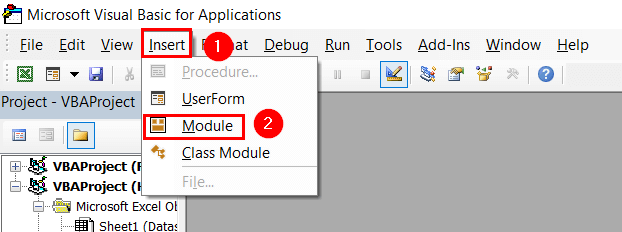
Sonra, VBA Modulu görünəcək.
Bu nöqtədə , aşağıdakı kodu Module daxil edin.
6024

Kod Bölgüsü
- Biz INSERT_CHARACTER_BETWEN_CELLS -ni Alt olaraq elan edirik.
- Biz qəbul edirik Xüceyrələr və Cells_Range Range üçün dəyişənlər kimi.
- Biz Sol , VBA.Mid
və VBA.Len funksiyaları (+889) seçilmiş xanalar arasına daxil etmək üçün. - Davam etmək üçün For döngəsindən istifadə edirik. son xananı tapmadığı müddətcə tapşırığı yerinə yetirir.
- Sonra biz VBA redaktoru pəncərəsini bağlayacağıq.
- Bundan sonra biz iş vərəqimizə qayıdacağıq .
- Bununla yanaşı, ALT+F8 düymələrini sıxıb gətirəcəyik. Makro dialoq qutusunu çıxarın ki, kodu çalışdıra bilək .
ALT+F8 düymələrini basmaqla yanaşı, siz Developer sekmesini açın və Makro dialoq qutusunu çıxarmaq üçün Kod qrupundan Makroslar seçin,
Bu zaman nöqtəsində, MAKRO dialoq qutusu görünəcək.
Makro Adı kodunuzun Alt -ni ehtiva etdiyinə əmin olun.
- Sonra Çalışdır üzərinə klikləyin.
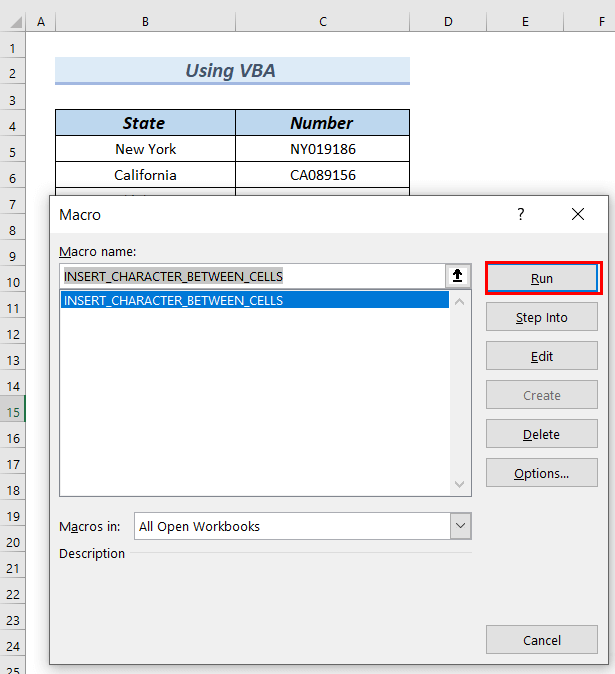
Daha sonra Daxiletmə qutusundan Daxiletmə qutusu Hüceyrə Arası Xarakter görünəcək.
- Bundan sonra, Xarakter daxil etmək üçün xanaların diapazonunu seçin qutusunda biz C5:C9 xanalarını seçəcəyik.
- Sonra OK klikləyin.
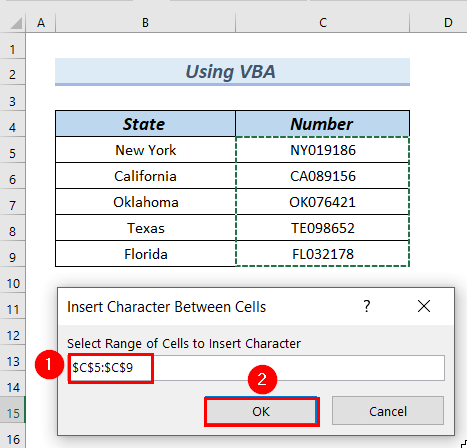
Ona görə də Nəticə sütununda siz mətn arasına daxil edilmiş simvolu görə bilərsiniz.

Təcrübə Bölməsi
Yuxarıda göstərilən Excel faylını yükləyə bilərsiniz.

Nəticə
Budur, bizsizə Excel-də mətn arasına simvol daxil etmək üçün 5 üsul to göstərməyə çalışdı . Bu məqaləni oxuduğunuz üçün təşəkkür edirik, ümid edirik ki, bu faydalı oldu. Hər hansı bir sualınız və ya təklifiniz varsa, aşağıdakı şərh bölməsində bizə bildirin. Ətraflı araşdırmaq üçün ExcelWIKI vebsaytımıza daxil olun.

